Cum se face backup pentru un site WordPress (Ghid complet pentru începători)
Publicat: 2020-04-29Indiferent dacă conduceți un blog personal sau un magazin online, lucrurile pot merge prost și puteți pierde date importante. De aceea, este întotdeauna o idee bună să generați copii de siguranță ale site-ului web și să le stocați într-o locație sigură. Și dacă nu o faci, ar trebui! În acest ghid, vă vom arăta cum să faceți copii de rezervă pentru un site WordPress folosind diferite metode, astfel încât să nu pierdeți niciodată date!
De ce ar trebui să faceți backup pentru site-ul dvs. WordPress?
Pierderea tuturor datelor site-ului tău nu este distractiv. Chiar dacă ați putea crede că acest lucru nu se întâmplă aproape niciodată, din păcate, apare mai des decât vă imaginați. Așadar, pentru a evita pierderea datelor cheie, ar trebui să faceți backup site-ului în mod regulat.
Efectuarea de copii de siguranță vă poate ajuta să vă păstrați informațiile în siguranță înainte de evenimente nefericite:
- Hackeri : În zilele noastre, WordPress alimentează 35% dintre site-urile web de pe internet, ceea ce o face cea mai populară platformă CMS. Dar popularitatea atrage și hackerii, deoarece, dacă găsesc o breșă într-un plugin sau o temă, o pot folosi pentru a răspândi malware și a accesa mii de site-uri. În plus, hackerii pot instala o ușă din spate sau pot șterge date.
- Erori umane : Chiar dacă am dori să credem că suntem perfecți, adevărul este că toți facem greșeli. Și uneori este posibil să ștergem fișiere importante, să facem unele modificări care generează erori sau să distrugem anumite funcționalități și așa mai departe. Chiar dacă, de obicei, există modalități de a remedia aceste greșeli, cea mai sigură cale este să aveți o copie de rezervă pe care să o puteți restaura.
- Probleme de compatibilitate : de fiecare dată când instalați un plugin/temă nouă, riscați să aveți probleme de compatibilitate.
Dacă vreunul dintre acestea sau alte lucruri rele se întâmplă pe site, a avea o copie de rezervă recentă vă va permite să restaurați rapid versiunea anterioară și să reveniți la normal cu câteva clicuri.
Metode de backup pentru un site WordPress
Aici, vă vom arăta câteva dintre cele mai bune metode de a face backup pentru site-ul dvs.
1) Manual (prin cPanel)
Majoritatea oamenilor folosesc găzduire partajată pentru site-urile lor și au acces la cPanel. Deci, dacă nu doriți să utilizați niciun plugin sau serviciu suplimentar de backup, această metodă manuală este cea mai bună opțiune.
A) Pentru a face copii de rezervă pentru site-ul dvs. utilizând caracteristica de backup cPanel, mai întâi, conectați-vă la cPanel.
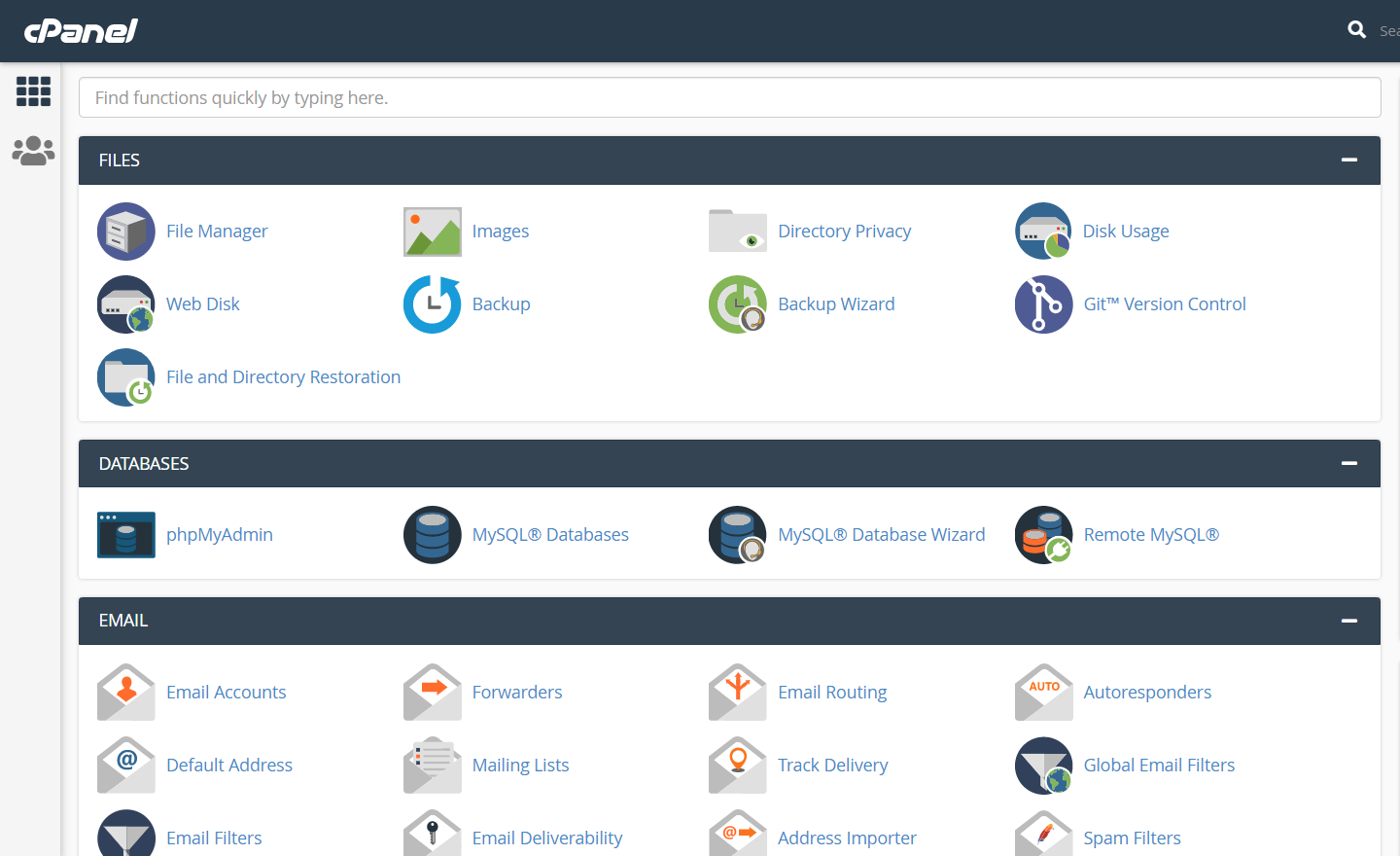
B) În secțiunea Fișiere , accesați Backup .
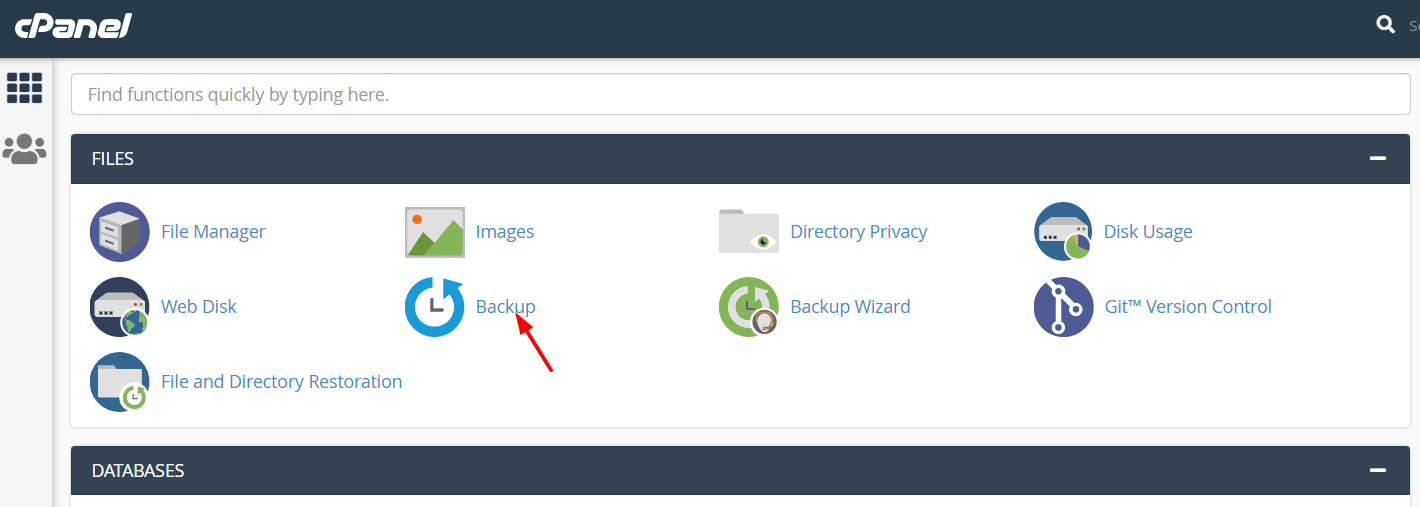
C) Acolo, veți avea opțiunea de a descărca o copie de rezervă completă a site-ului web sau o copie de rezervă parțială:
- O copie de rezervă parțială va descărca fișierele din directorul public_html
- O copie de rezervă completă va descărca toate fișierele și configurația site-ului dvs
Vă recomandăm să generați o copie de rezervă completă și să includeți și adresa dvs. de e-mail.
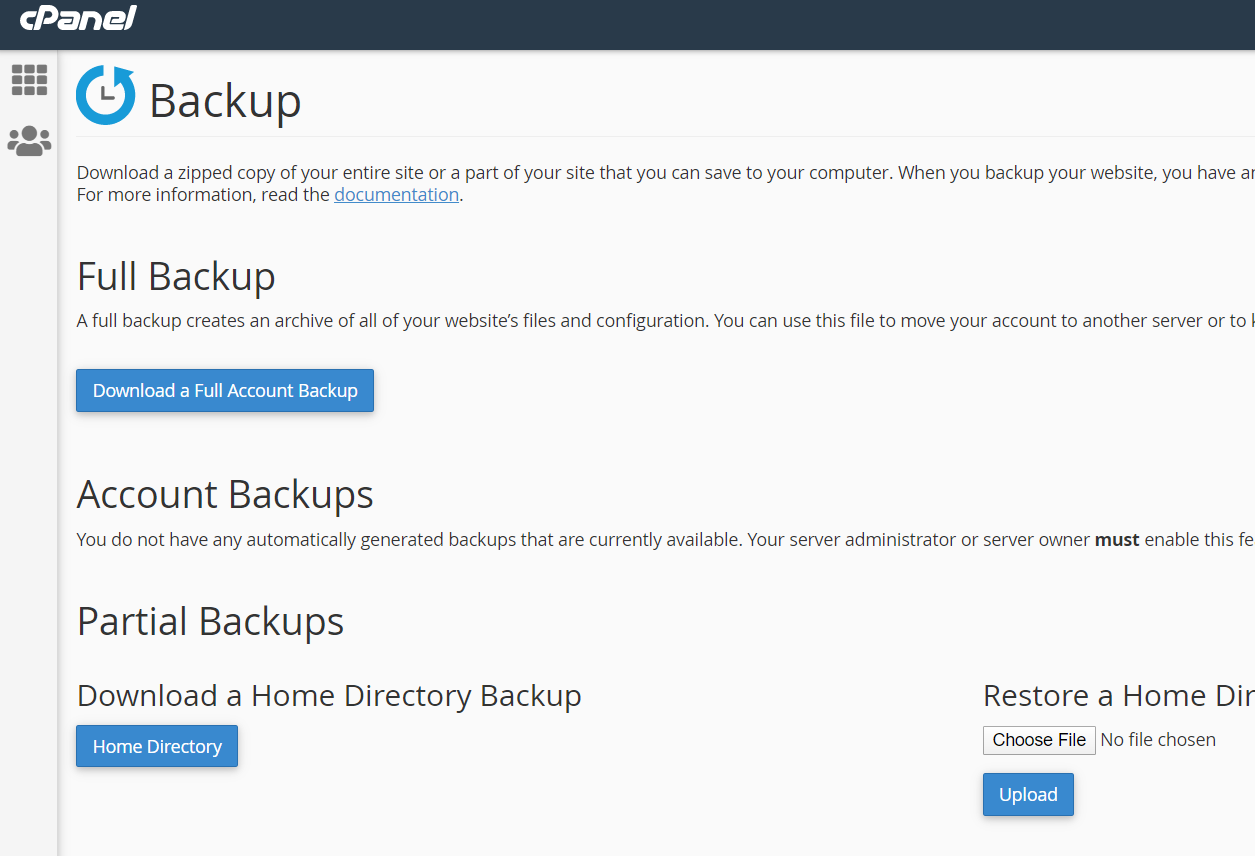
D) Apoi, faceți clic pe butonul Descărcare și un fișier va fi generat în serverul dvs. web. Administratorul va primi, de asemenea, un e-mail de notificare pentru a descărca copia de rezervă de acolo. În funcție de dimensiunea site-ului dvs. web, dimensiunea fișierului de rezervă poate varia.
Există, de asemenea, diferite opțiuni pentru a restabili copia de rezervă:
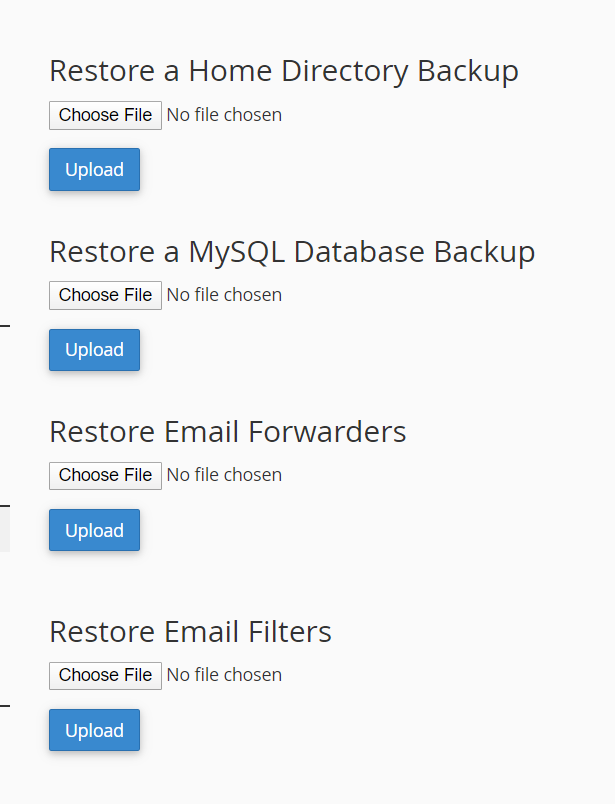
Metodă alternativă cPanel
Există, de asemenea, o altă modalitate de a face backup unui site web prin cPanel.
- Mai întâi, conectați-vă la cPanel și creați un cont FTP.
- Dacă utilizați un client FTP precum FileZilla, trebuie să vă conectați la server și să accesați folderul public_html .
- Apoi descărcați fișierul și folderele folosind clientul FTP pe computer.
- Accesați secțiunea PHPAdmin și exportați baza de date a site-ului web.
Apoi, când doriți să utilizați aceste date pentru a vă restaura site-ul web, va trebui să încărcați fișierele și folderele descărcate în directorul public_html și să importați baza de date.
Principalele argumente pro și contra
- Principalul avantaj al acestei metode este că vă permite să generați cu ușurință o copie de rezervă a site-ului dvs. WordPress.
- Principalul dezavantaj este că nu există nicio opțiune de programare disponibilă. Aceasta înseamnă că trebuie să faceți backup manual pentru site-ul dvs. de fiecare dată.
Pentru a evita nevoia de a face actualizări manuale, vă recomandăm să utilizați un plugin pentru a vă salva și restaura datele.
2) Prin pluginuri de backup WordPress
Pluginurile sunt cea mai bună modalitate de a genera copii de rezervă ale site-ului dvs. WordPress. Există multe opțiuni și toate au caracteristici diferite, așa că alegerea celei potrivite poate fi o sarcină grea pentru majoritatea începătorilor. De aceea, aici vă vom arăta cele mai bune plugin-uri pentru backup-ul site-ului dvs.
A) UpdraftPlus
UpdraftPlus este un program de completare freemium. Versiunea gratuită a pluginului poate fi descărcată din depozitul de pluginuri WordPress.
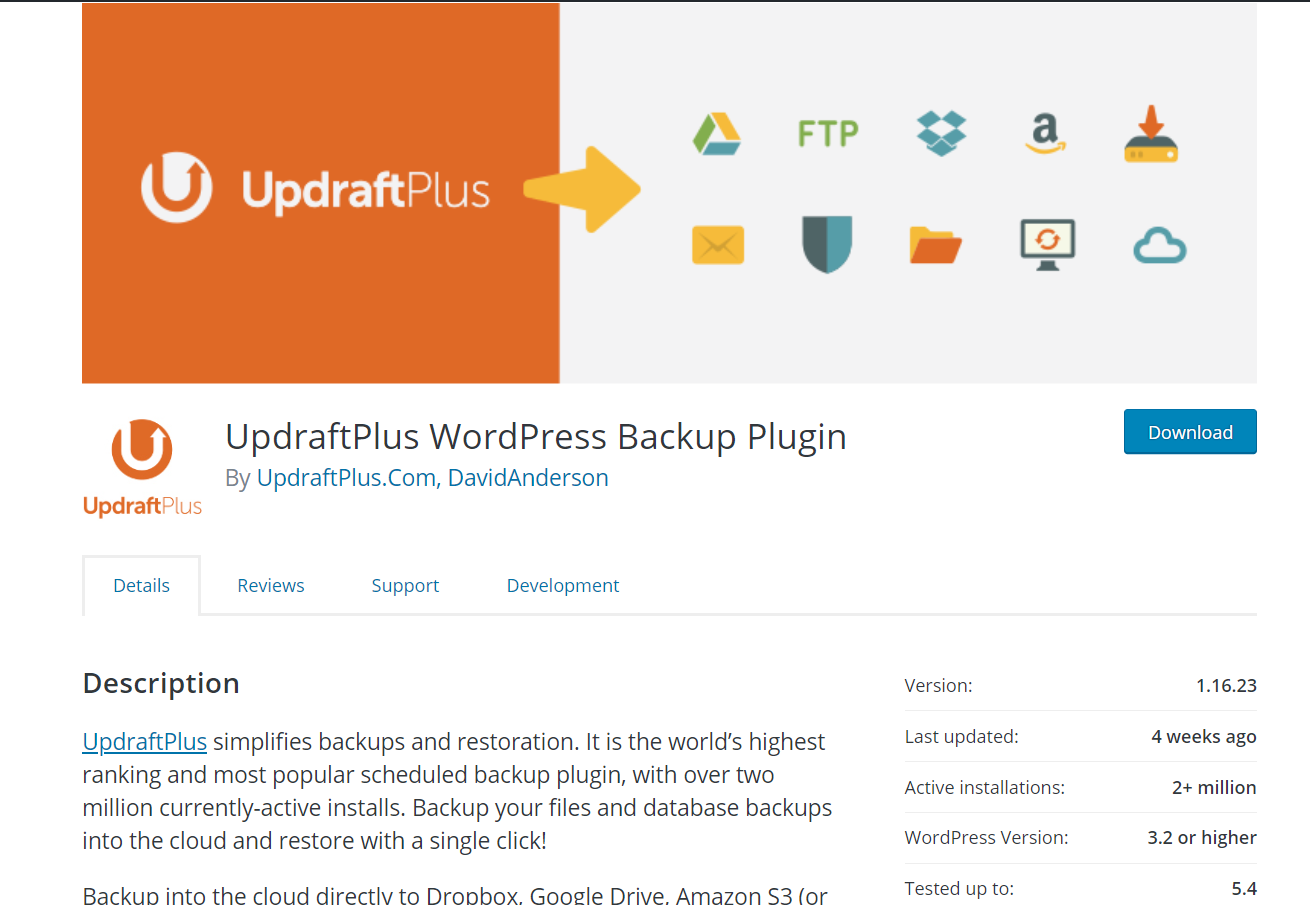
După cum puteți vedea în imaginea de mai sus, acest plugin are peste 2 milioane de instalări active, ceea ce îl face unul dintre cele mai populare instrumente de backup și restaurare de pe piață.
UpdraftPlus are, de asemenea, cinci planuri premium care vin cu mai multe funcții și limitări deblocate.
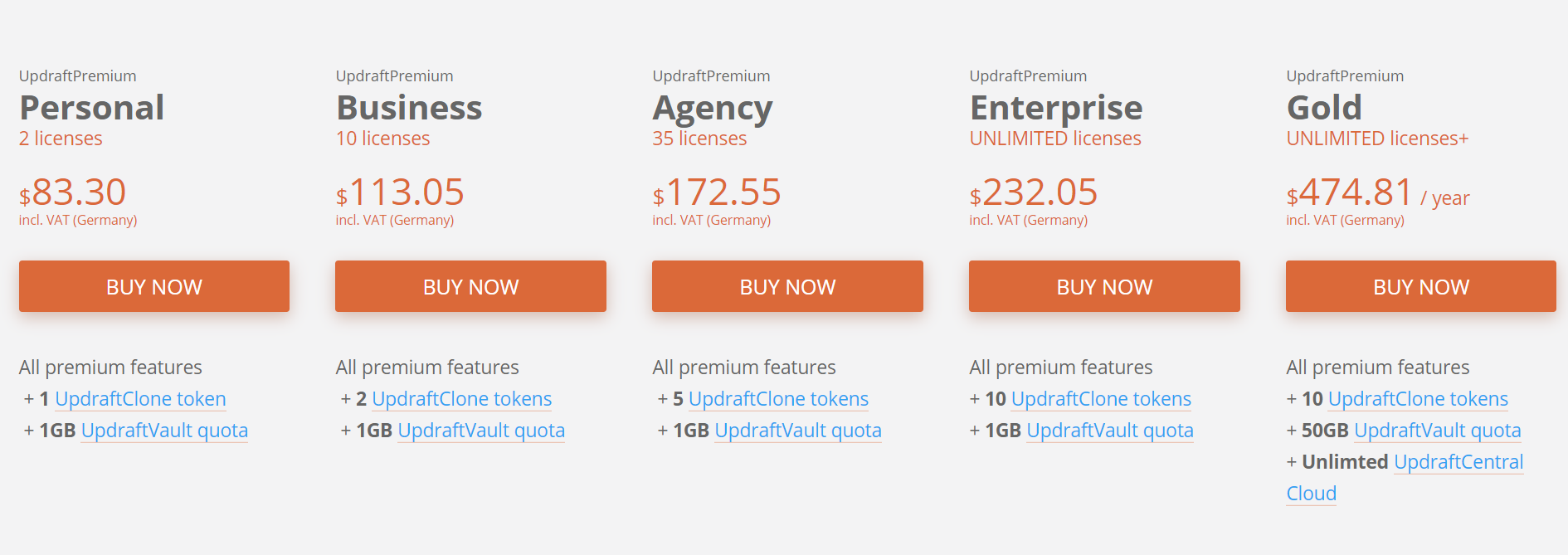
- Personal – 83,30 USD pe an – 2 licențe
- Afaceri – 113,05 USD pe an – 10 licențe
- Agenție – 172,55 USD pe an – 35 de licențe
- Enterprise – 232,05 USD pe an – licențe nelimitate
- Gold – 474,81 USD pe an – licențe nelimitate
Aceste planuri premium vă oferă acces la o mulțime de suplimente, cum ar fi migrator, backup-uri automate, multisite, programare, importator, setări de blocare și multe altele.
Dacă ești începător și vrei funcții de bază, versiunea gratuită este suficient de bună. Dacă vrei totuși funcționalități mai avansate, planurile personale sau de afaceri sunt cea mai bună alegere.
Cum să utilizați UpdraftPlus pentru a face backup site-ului dvs.?
În această secțiune, vă vom arăta cum să faceți backup pentru site-ul dvs. WordPress folosind UpdraftPlus.
- Mai întâi, instalează UpdraftPlus pe blogul tău.
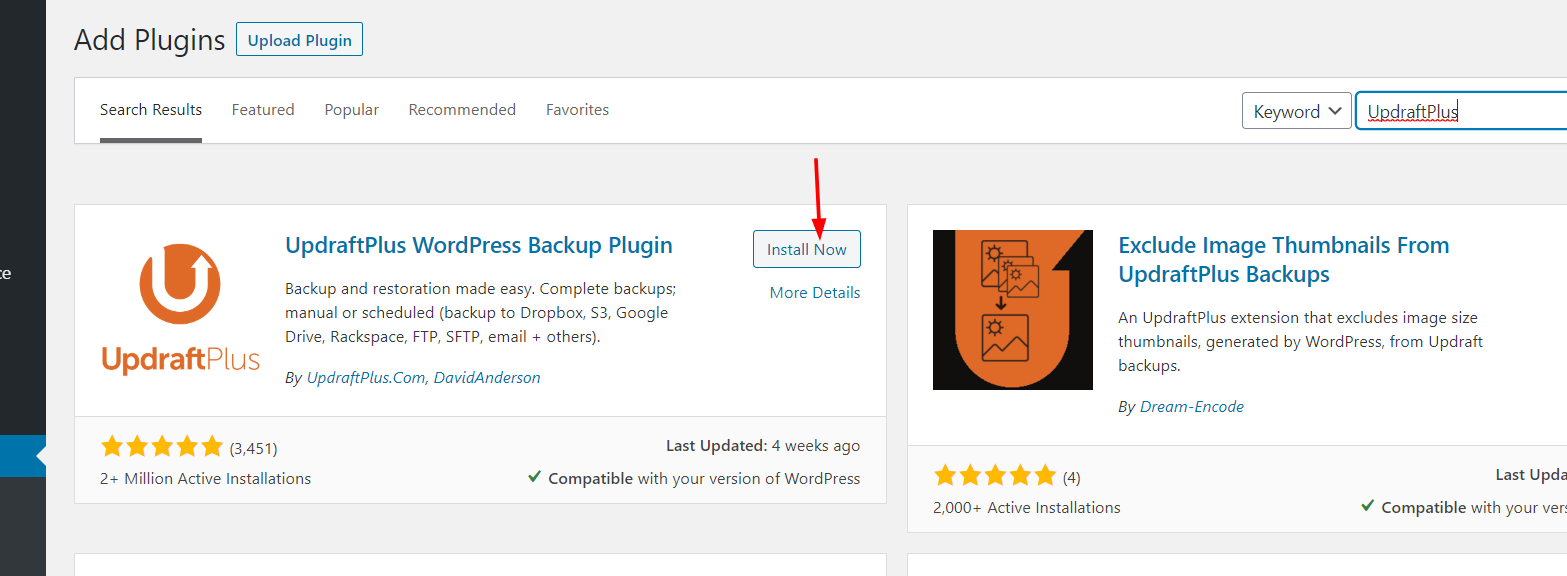
2) Apoi activează-l.
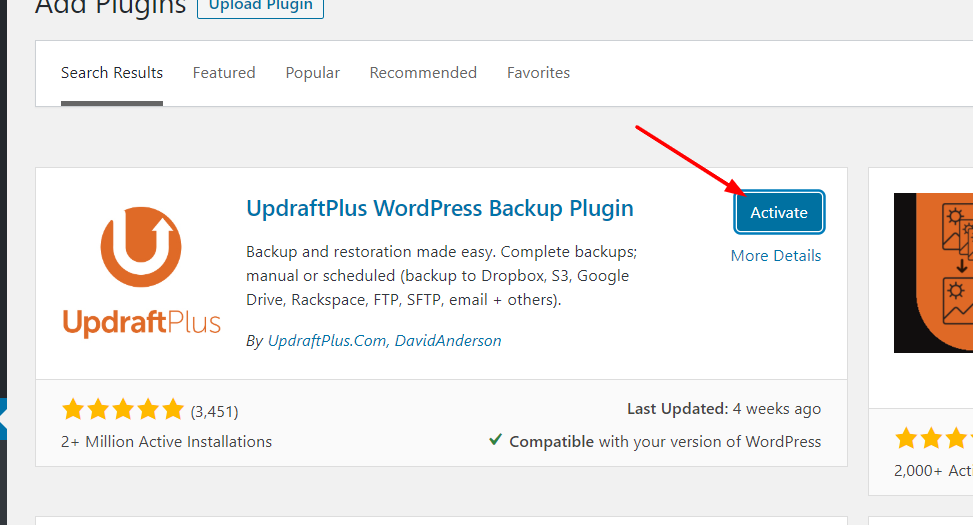
3) Acum, sunteți gata să generați copii de rezervă ale blogului dvs. În secțiunea Setări WordPress, veți vedea opțiunea de backup UpdraftPlus . Apasă-l.
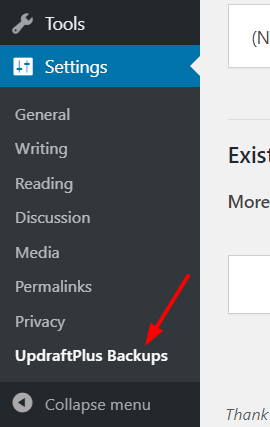
4) Apoi, veți vedea un ecran cu toate opțiunile.
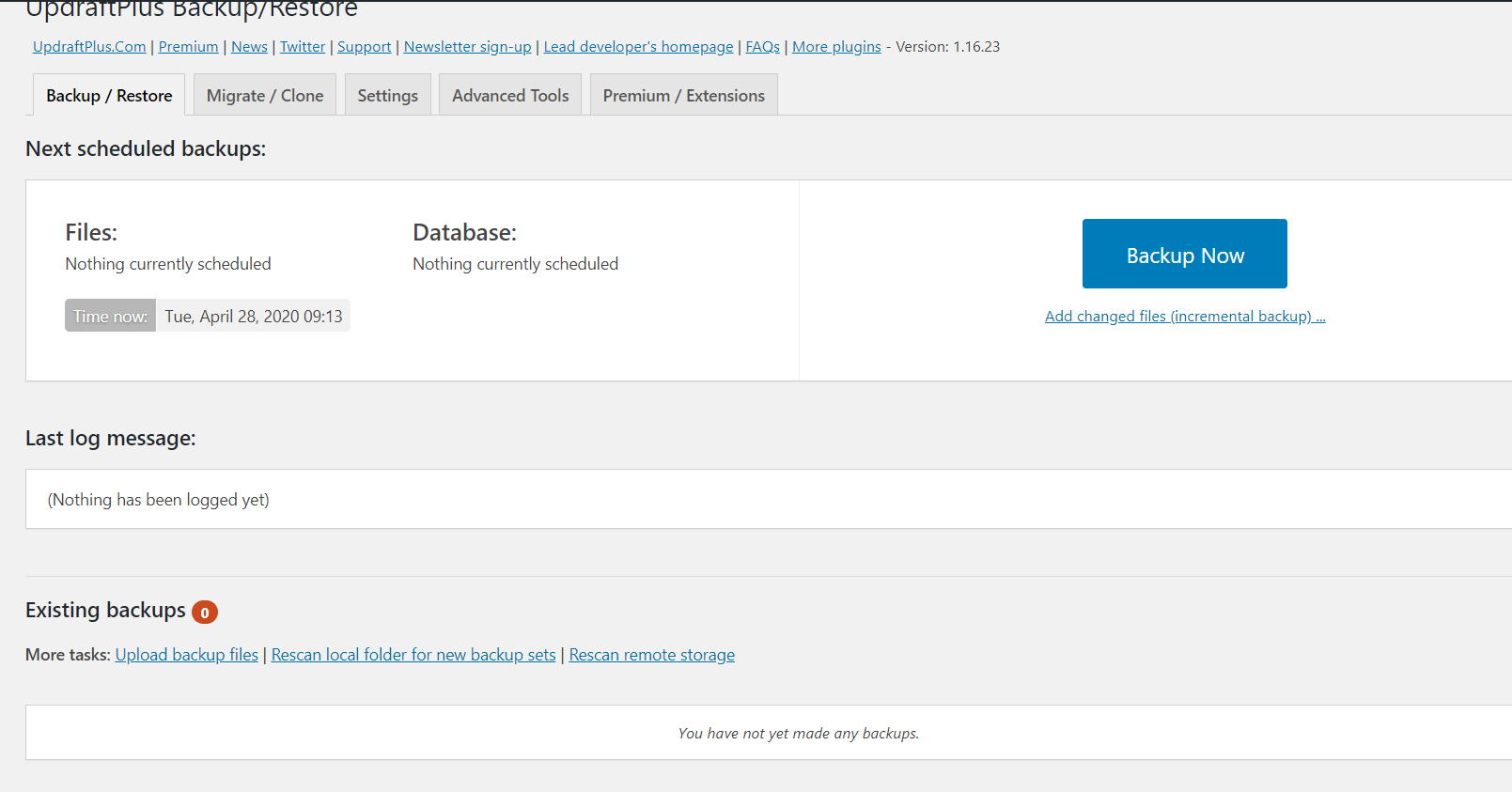
5) Înainte de a genera copia de rezervă, puteți modifica fișierele de rezervă. Pentru aceasta, faceți clic pe opțiunea de configurare de sub butonul Backup Now .
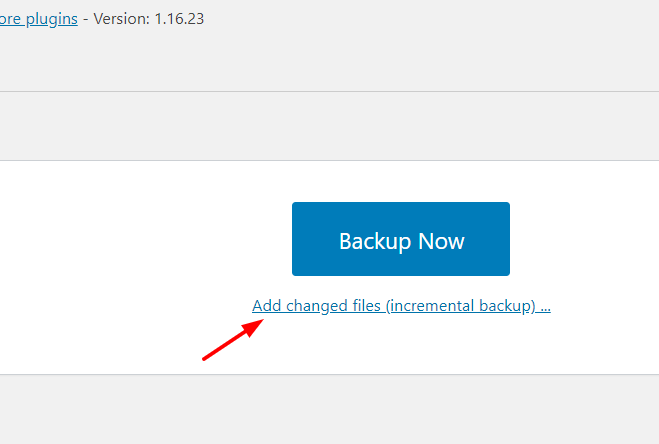
6) Acolo, veți putea adăuga/elimina fișiere din fișierul zip generator. Vă recomandăm să adăugați fiecare fișier la backup (mai bine să fiți în siguranță decât să vă pare rău!).
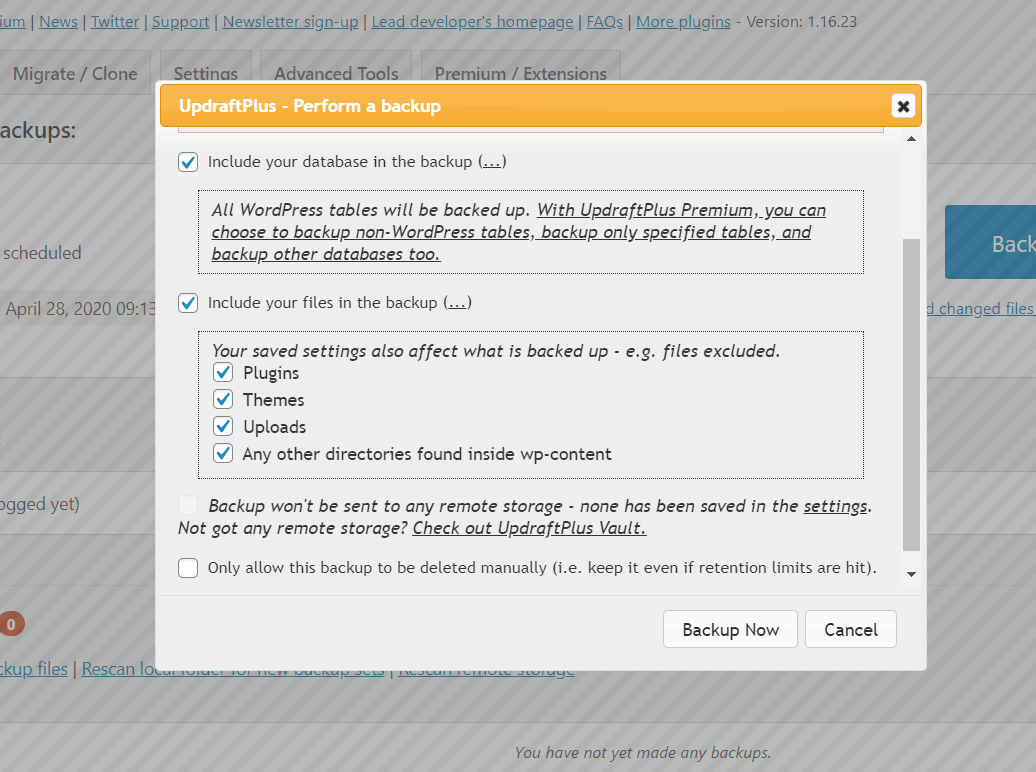
7) După ce ați făcut toate modificările pe care le doriți la configurație, salvați setările și faceți clic pe butonul Backup Now .
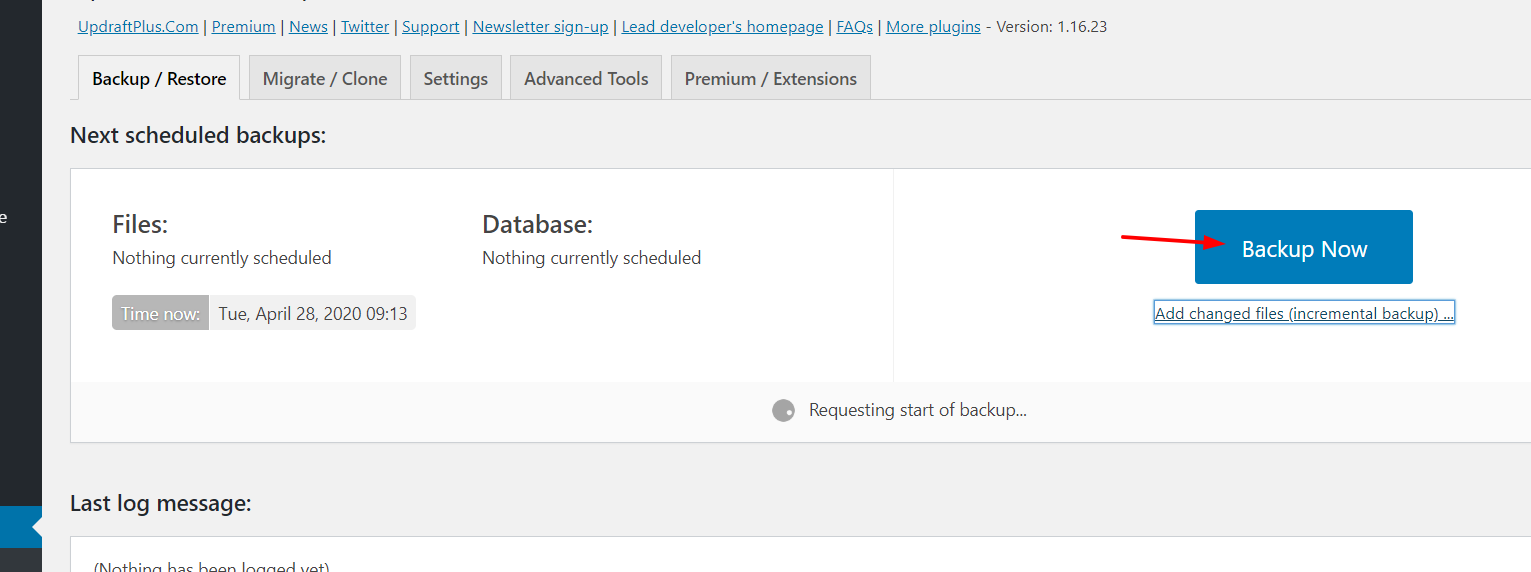
8) Procesul va începe și veți vedea o bară cu progresul.
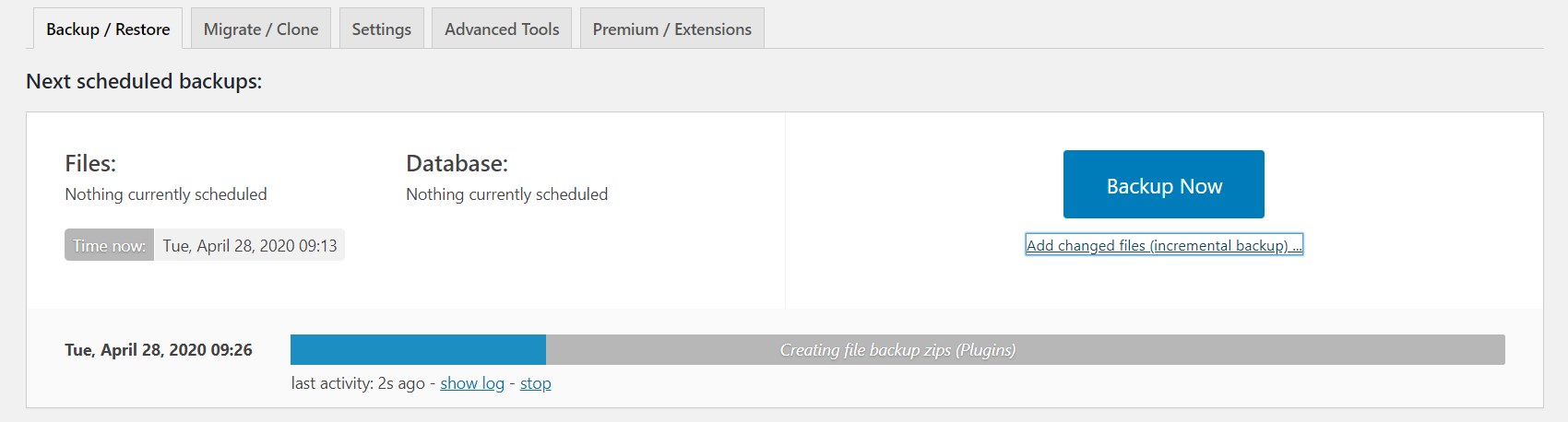
9) După câteva minute (în funcție de dimensiunea site-ului dvs.), backup-ul va fi finalizat și veți vedea data și ora la care a fost generată.
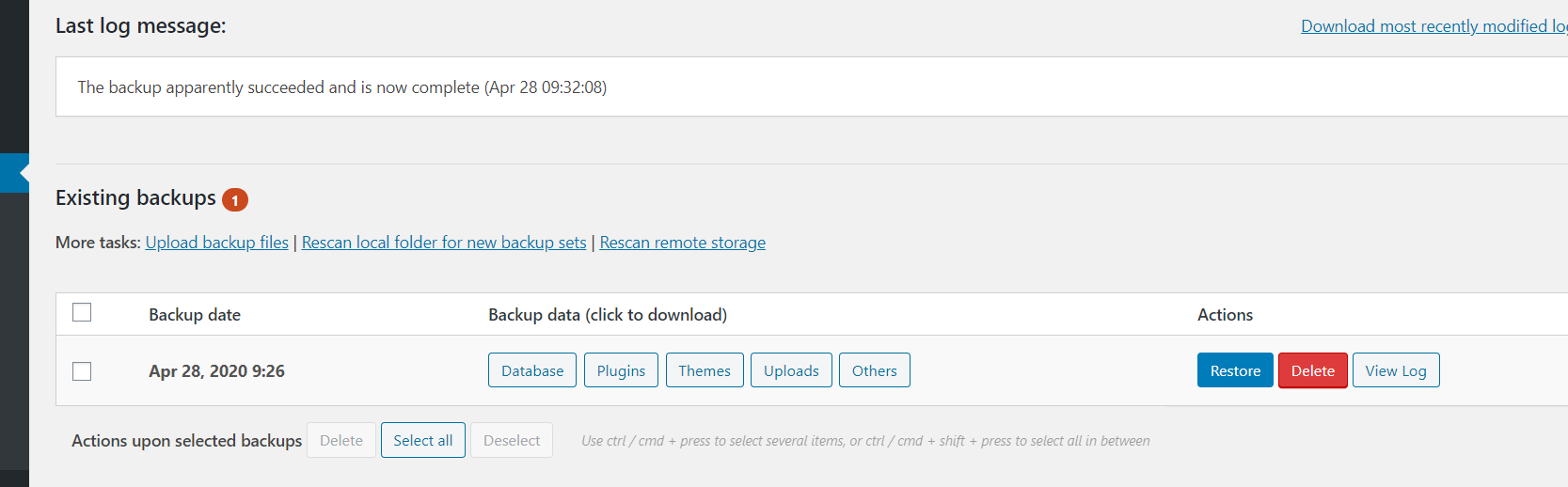
Acolo, veți vedea cinci secțiuni pe care le puteți descărca individual:

- Bază de date
- Pluginuri
- Teme
- Încărcări
- Alții
10) În loc să păstrați backup-ul pe server, vă recomandăm să îl descărcați pe computer. Pentru a face acest lucru, faceți clic pe fiecare secțiune și apoi Descărcați pe computer , așa cum se arată mai jos .
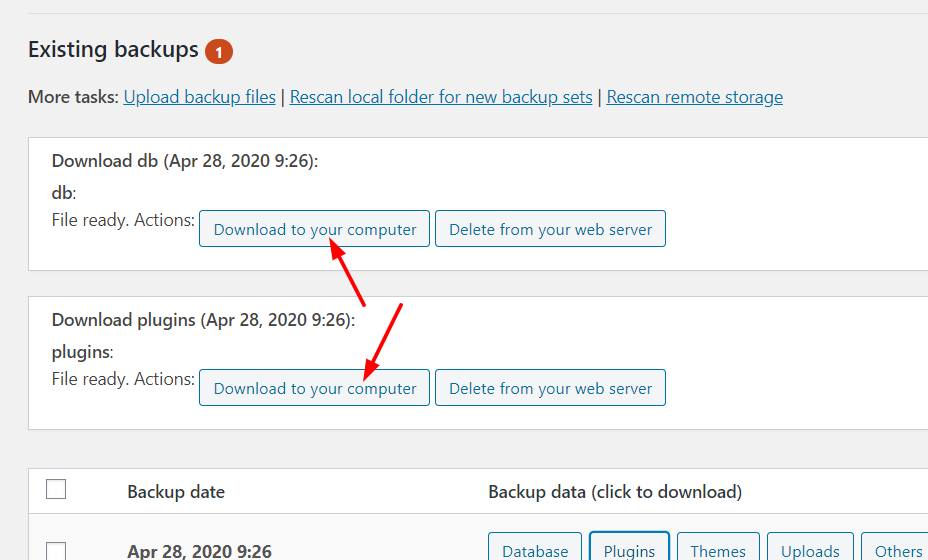
11) Dacă compania dvs. de găzduire web vă limitează utilizarea spațiului pe disc, este o idee bună să ștergeți fișierele de rezervă de pe serverul dvs. web după ce le-ați descărcat. În acest fel, vă puteți păstra stocarea de date optimizată.
Așadar, iată cum se face o copie de rezervă a unui site WordPress folosind UpdraftPlus .
Cum să restabiliți o copie de rezervă cu UpdraftPlus?
Când trebuie să restaurați copia de rezervă, pur și simplu conectați-vă la site-ul dvs., mergeți la setările pluginului și selectați opțiunea Încărcați fișierele de rezervă .
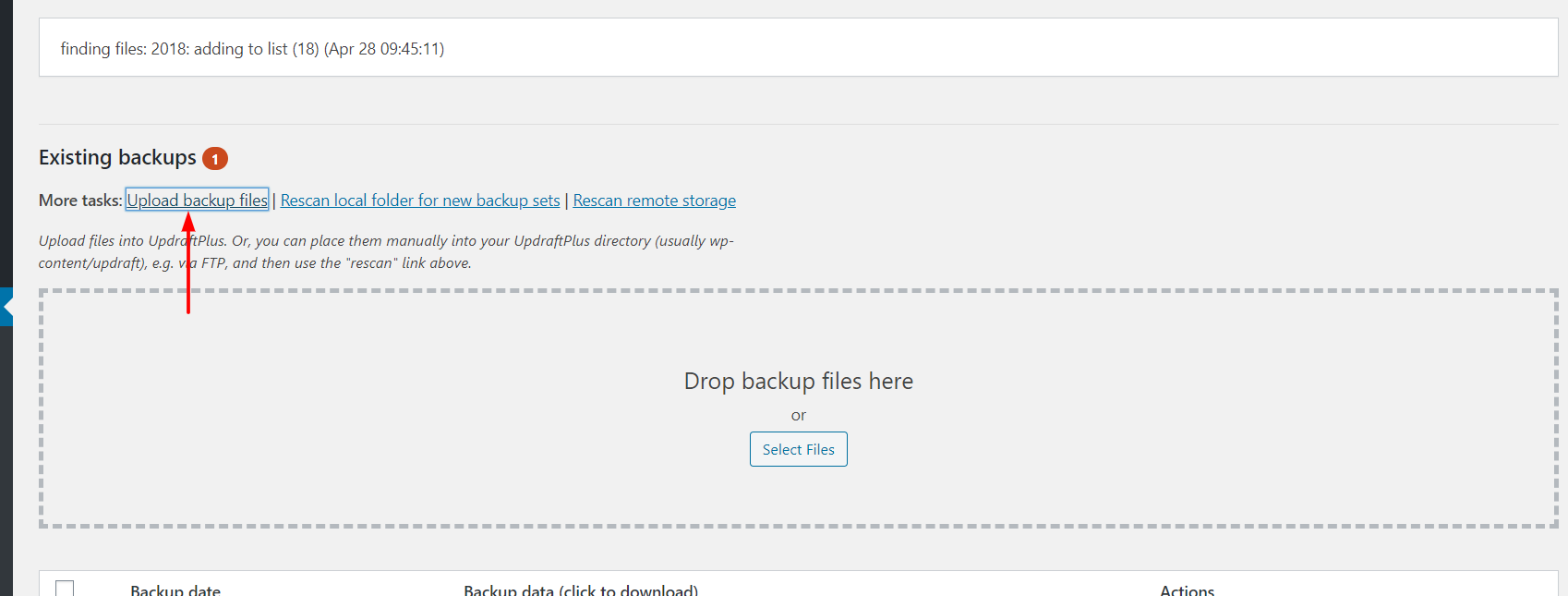
Acolo, încărcați fișierele ZIP pe care doriți să le încărcați și faceți clic pe Restaurare.

Pro-Tip
Programarea copiilor de rezervă este o opțiune excelentă pentru a vă asigura că generați copii de siguranță în mod regulat și că evitați să fie nevoie să le creați manual. Prin urmare, vă recomandăm să programați o bază de date și o copie de siguranță a fișierelor cel puțin o dată pe săptămână. De asemenea, puteți adăuga destinații la distanță.
B) BackupBuddy
BackupBuddy este un alt plugin de backup de top pentru WordPress dezvoltat de iThemes. Aici, vă vom arăta cum să faceți backup site-ului dvs. folosind acest instrument grozav.
Acesta este un plugin premium care vine în trei planuri diferite:
- Blogger : 56 USD pe an (1 site)
- Freelancer : 89 USD pe an (10 site-uri)
- Aur : 140 USD pe an (site-uri nelimitate)
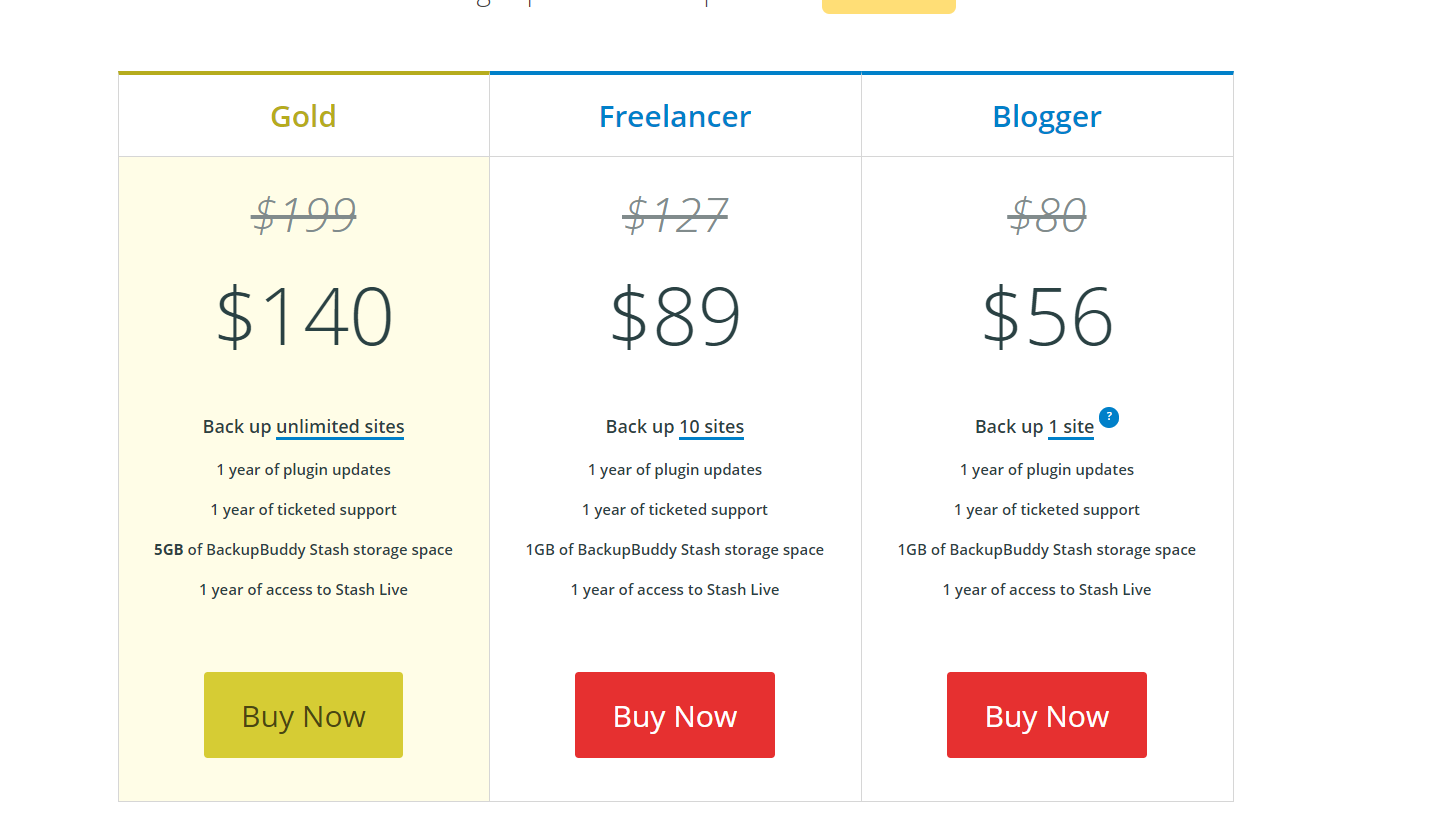
Dacă ești începător, planul Blogger are tot ce ai nevoie.
După ce l-ați achiziționat, veți putea să vă conectați la contul iThemes și să descărcați fișierele plugin.
Cum să utilizați BackupBuddy pentru a face backup site-ului dvs.?
Acum, vă vom arăta cum să generați o copie de rezervă a site-ului WordPress folosind BackupBuddy.
1) În primul rând, încărcați fișierele plugin pe blogul dvs. și instalați-l.
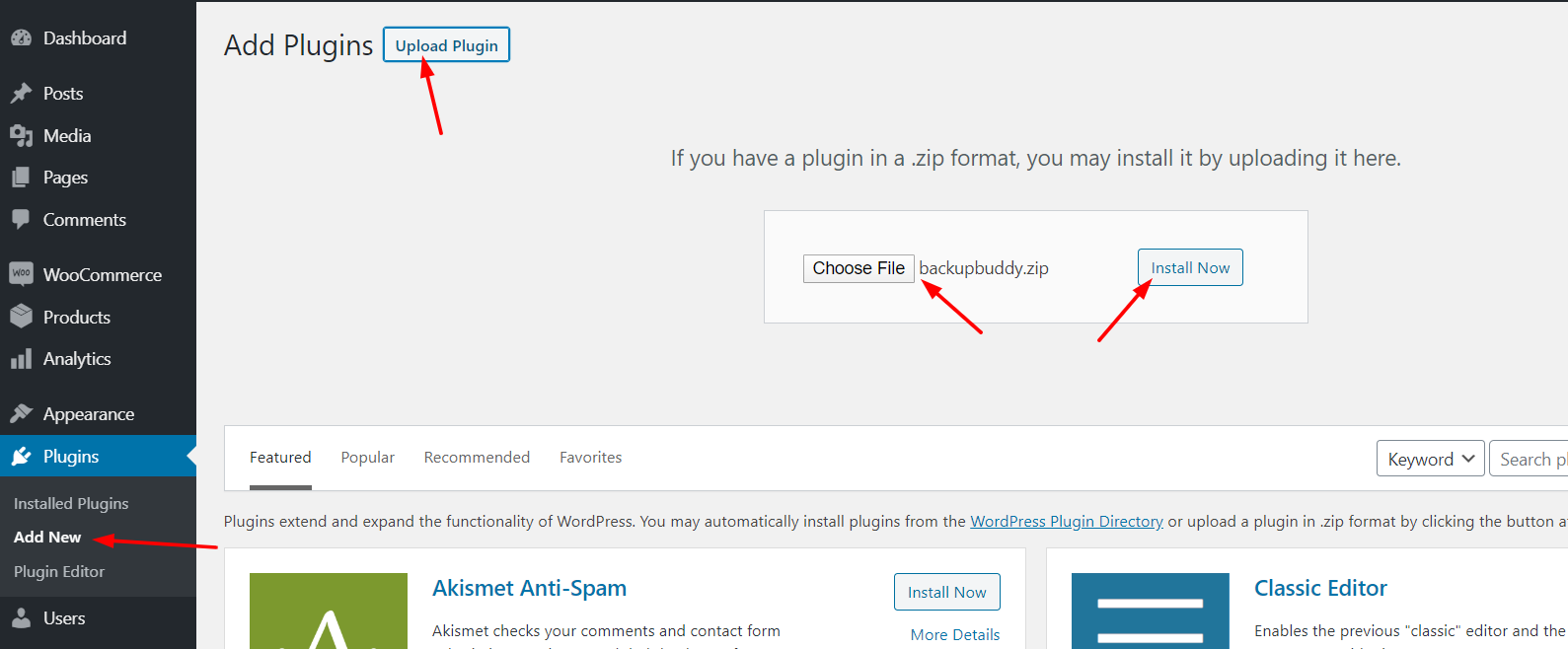
2) După instalarea pluginului, activați-l.
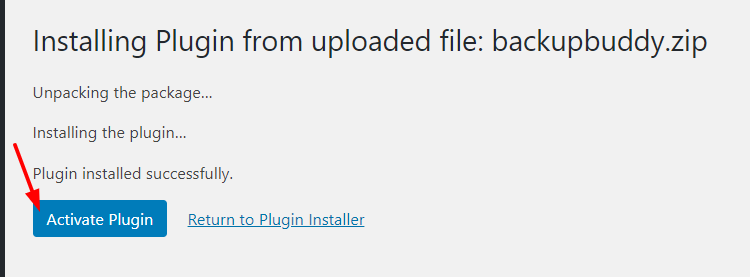
3) Apoi, veți vedea setările pluginurilor în tabloul de bord.
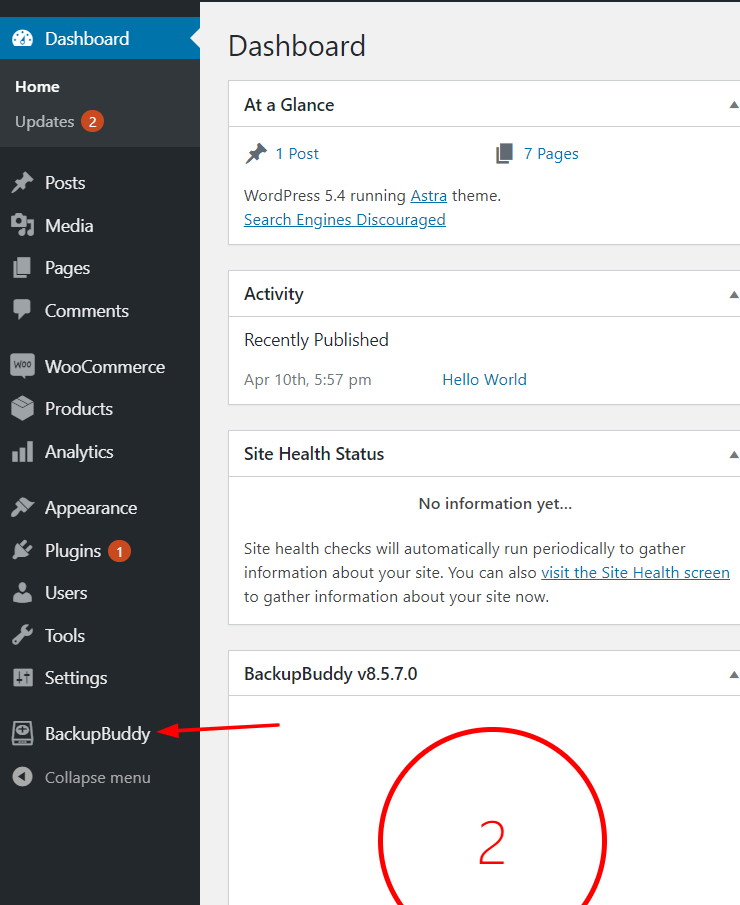
4) Faceți clic pe el și veți vedea opțiunea de a crea o copie de rezervă.
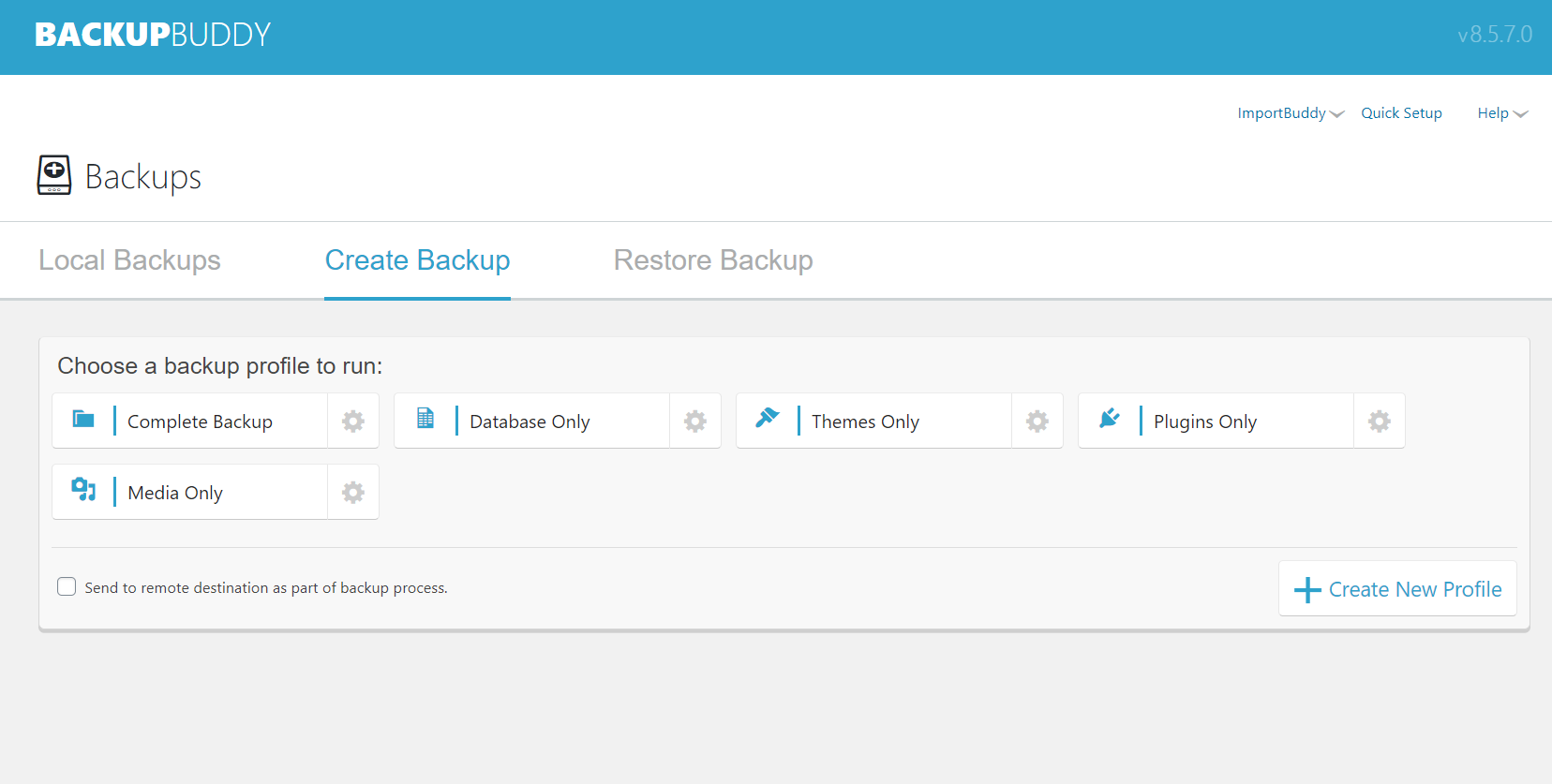
BackupBuddy vă permite să creați:
- Backup complet al site-ului
- Backup pentru baze de date
- Backup de teme
- Backup pentru pluginuri
- Backup media
Dacă nu doriți să faceți backup pentru un anumit lucru, pentru a fi în siguranță, vă recomandăm să creați o copie de rezervă completă a site-ului web. În acest fel, dacă ceva nu merge bine, veți avea toate fișierele site-ului dvs. într-un singur loc și le veți putea restaura.
5) Faceți clic pe Complete backup pentru a crea unul.
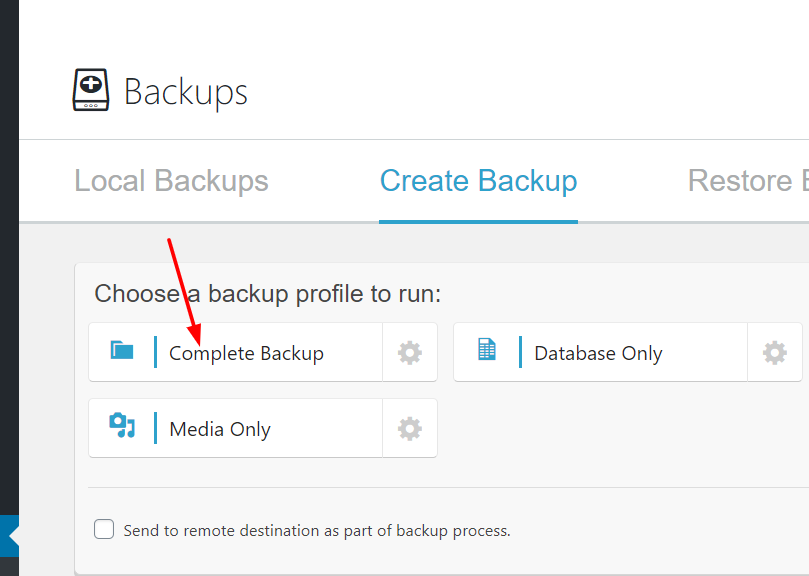
6) Plugin-ul va începe să creeze backup-ul și vă va arăta detaliile despre ceea ce va genera.
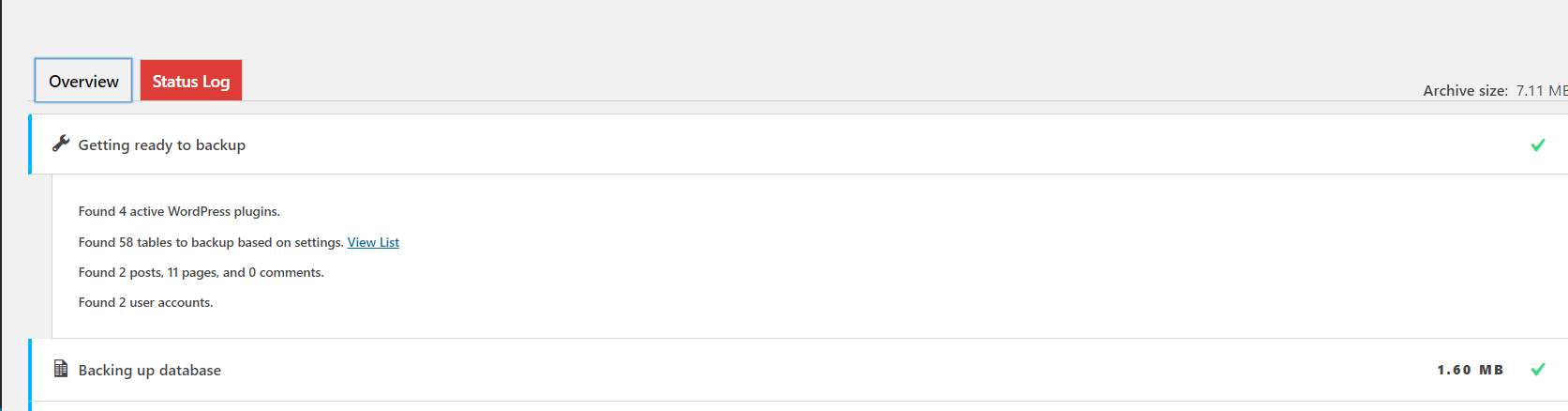
7) În câteva minute, va fi generată o copie de rezervă completă a site-ului web.
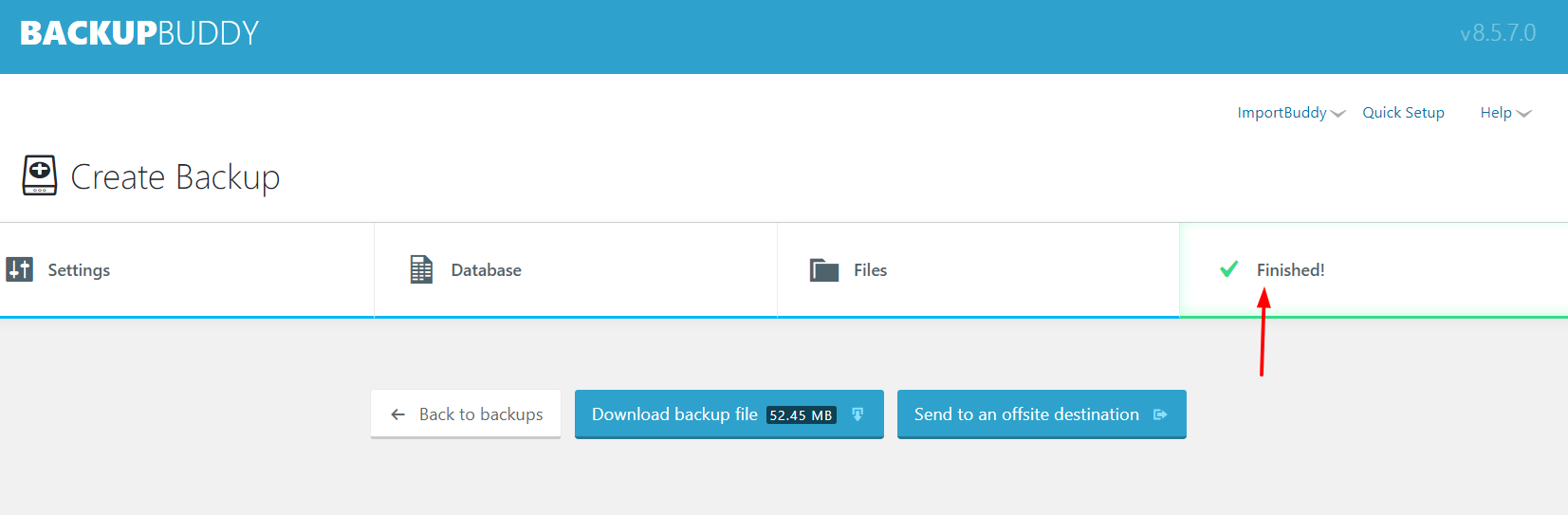
8) După ce se termină, vă recomandăm să descărcați fișierul zip pe computerul local.
Dacă aveți mai multe copii de siguranță pe server, le-ați vedea pe toate în secțiunea de backup-uri locale din blogul dvs.
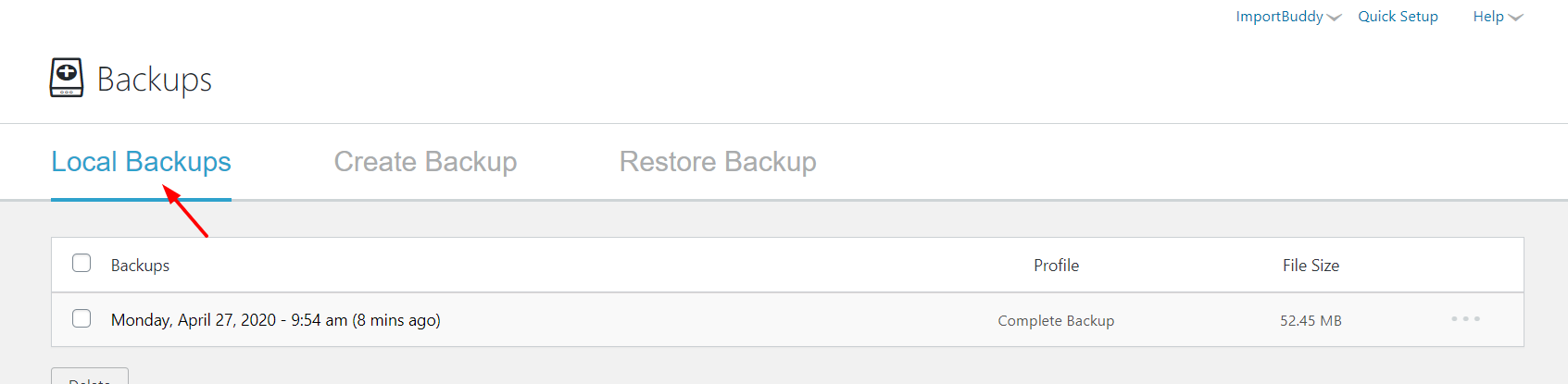
În plus, veți putea să vă conectați la o destinație terță parte și să trimiteți fișierul de rezervă acolo. În prezent, BackupBuddy vă permite să conectați destinații precum:
- Amazon S3
- Dropbox
- Google Drive
- FTP
Cum să restabiliți o copie de rezervă cu BackupBuddy?
Pentru a restabili datele site-ului dvs. din backup, accesați setările pluginurilor și setați o parolă pentru fișierul ImportBuddy.

Apoi, descărcați fișierul pe computer. Și când trebuie să restaurați site-ul web, încărcați fișierul ImportBuddy pe server. Puteți face acest lucru folosind un client FTP sau prin cPanel.
Apoi, introduceți parola și încărcați fișierele ZIP de rezervă. Odată ce se termină, site-ul dvs. va fi restaurat.
Pro-Tip
Un alt lucru pe care îl iubim la BackupBuddy este funcționalitatea de automatizare a backupului. Acest lucru vă permite să programați procesul de backup o dată pe zi sau o dată pe săptămână.

Aceasta este o caracteristică excelentă pentru a vă asigura că generați copii de siguranță regulate ale site-ului dvs. WordPress. Backup-ul va rula automat și va genera un fișier care va fi stocat pe serverul dvs. În plus, puteți adăuga o destinație la distanță pentru a vă trimite fișierele.
Bonus: VaultPress
Dacă doriți să duceți procesul de backup la nivelul următor, vă recomandăm VaultPress.
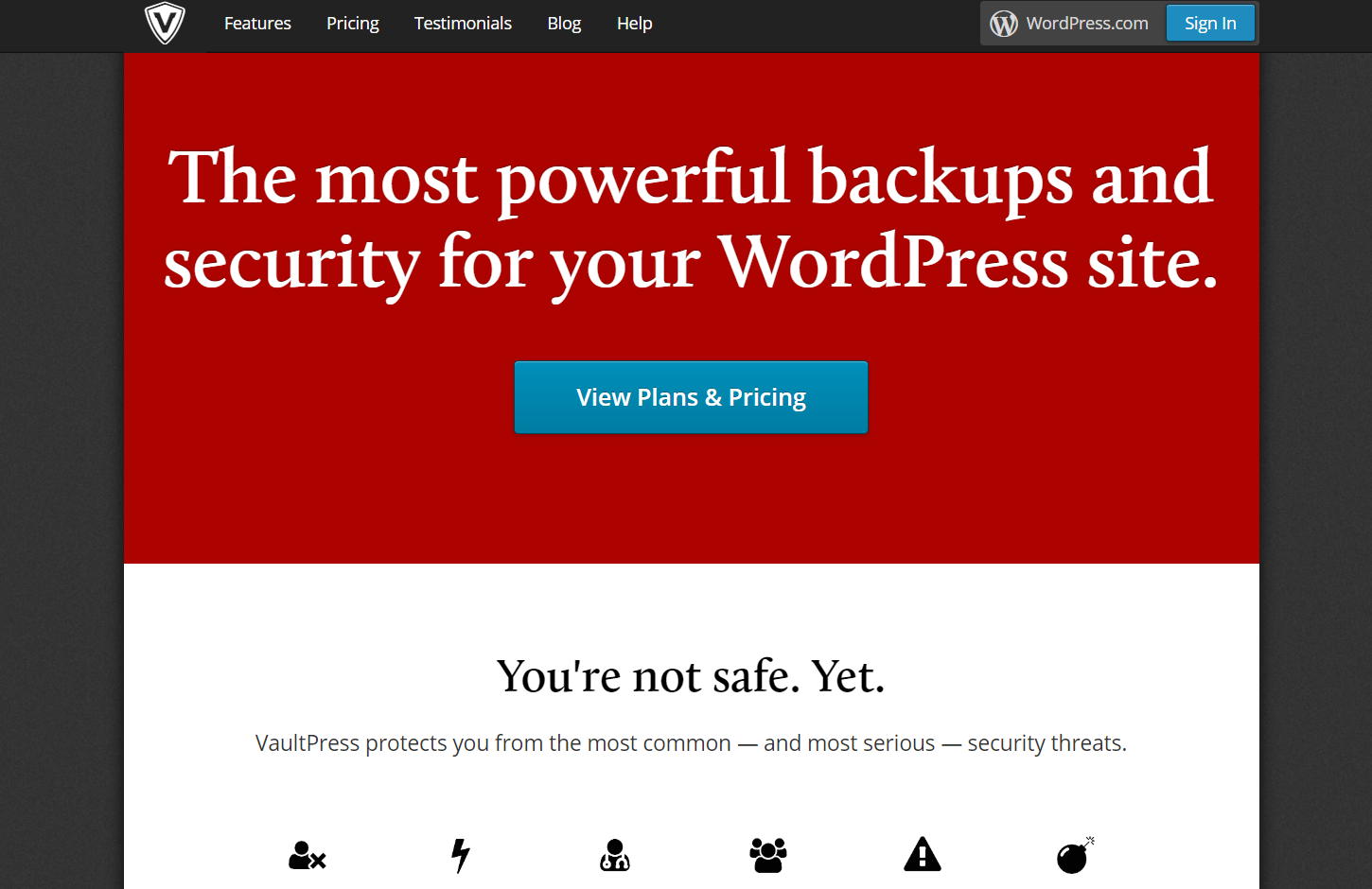
VaultPress este un serviciu premium oferit de echipa Automattic care vă permite să faceți backup cu ușurință pentru site-ul dvs. WordPress. Pe lângă faptul că vă ajută cu copiile de rezervă, vă va proteja site-ul de:
- Hackerii
- Viruși
- Exploatările
- Programe malware
- Erori utilizator
Ceea ce face ca VaultPress să iasă în evidență față de alte instrumente este că generează backup-ul offsite. Aceasta înseamnă că backup-ul dvs. nu va crește utilizarea spațiului de disc al serverului dvs. și îl veți putea accesa oricând și oriunde. În plus, vă permite să restaurați orice copie de rezervă cu un singur clic.
Deci, care este principala diferență cu alte instrumente? Dacă se întâmplă ceva groaznic site-ului dvs., vă puteți conecta la contul dvs. VaultPress și puteți restaura versiunea anterioară în cel mai scurt timp. Nu este nevoie să descărcați fișierele pe computerul local și să le încărcați pe server.
În plus, VaultPress oferă alte opțiuni de securitate, cum ar fi scanarea fișierelor, blocarea spam-ului, detectarea virușilor, detectarea programelor malware și multe altele. Dacă conduceți un magazin online sau un blog mare, acest plugin este o opțiune excelentă pentru dvs.
Preț
VaultPress are două opțiuni de preț diferite, în funcție de cât de des doriți să generați copiile de rezervă:
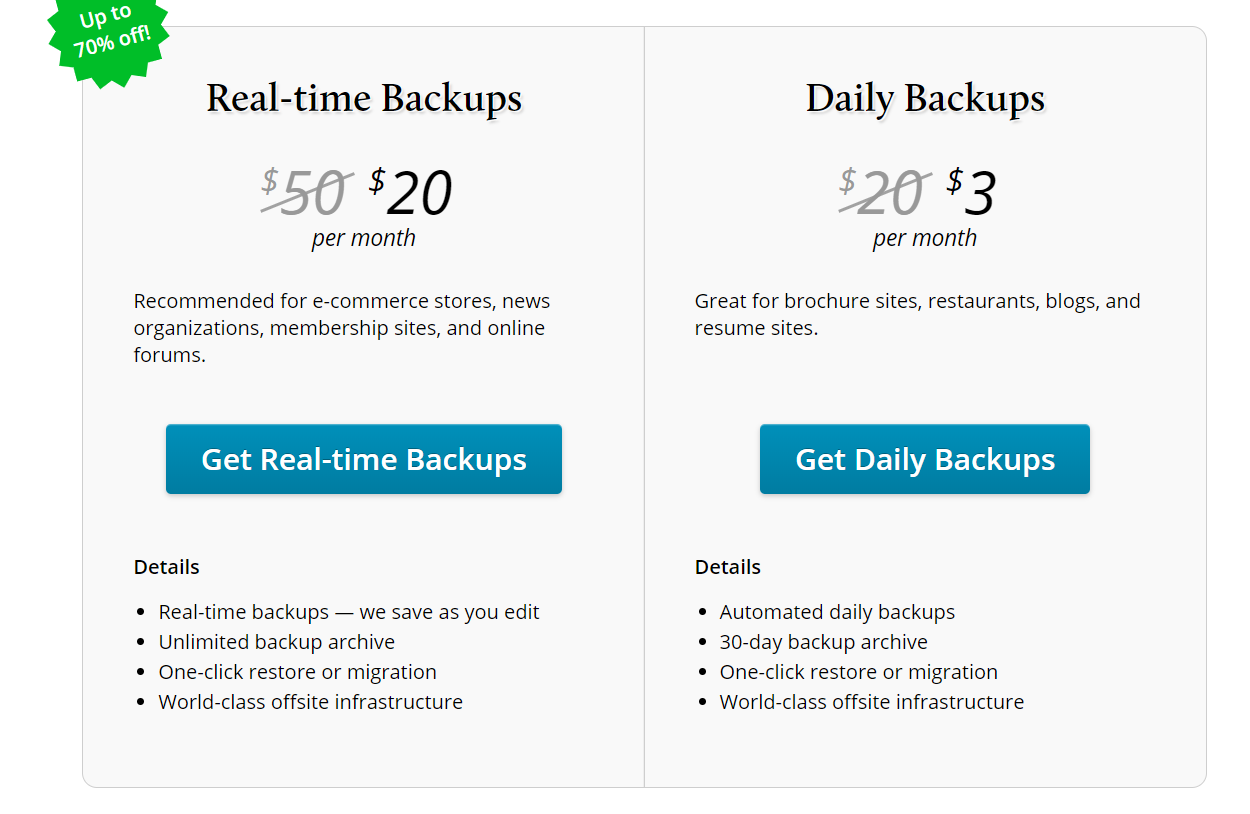
- Backup-uri zilnice – 3 USD pe lună
- Backup-uri în timp real – 20 USD pe lună
În plus, există planuri Jetpack care oferă elemente esențiale de securitate (inclusiv copii de rezervă):
- Personal – 39 USD pe an
- Afaceri – 99 USD sau 299 USD pe an
Concluzie
Una peste alta, dacă doriți liniște completă, generarea de copii de siguranță a site-ului dvs. WordPress în mod regulat este o necesitate. Puteți face asta folosind diferite metode: manual prin cPanel sau cu un plugin. Vă recomandăm să utilizați un plugin.
Puteți alege BackupBuddy ca opțiune premium și UpdraftPlus ca opțiune gratuită. Pentru începători, UpdraftPlus este o alegere excelentă. Are caracteristici grozave și este foarte ușor de utilizat. Dacă doriți funcționalități mai avansate, puteți achiziționa versiunea premium sau puteți încerca BackupBuddy.
Pe de altă parte, dacă nu doriți să puneți încărcare suplimentară pe serverul dvs., ar trebui să verificați VaultPress. Generează copiile de rezervă în afara site-ului și vine cu funcții premium și restaurare cu un singur clic.
Ce metodă de backup utilizați? Cunoașteți alte pluginuri de rezervă? Lasă-ne un comentariu mai jos.
